有用户在windows11电脑中切换大小的时候就会有一个提示图标,特别不喜欢这个大小写提示图标,想着关闭掉但不知道怎么操作,这时候我们只要打开windows11电脑的任务管理器,找到This utility controls special keyboard,点击结束这个进程就好了,以下就是windows11大小写提示关闭教程。
windows11大小写提示关闭教程
1、解决的方法很简单,是打开任务管理器结束This utility controls special keyboard这个进程
2、关闭进程里面的 XXXXX Utility 进程就可以了
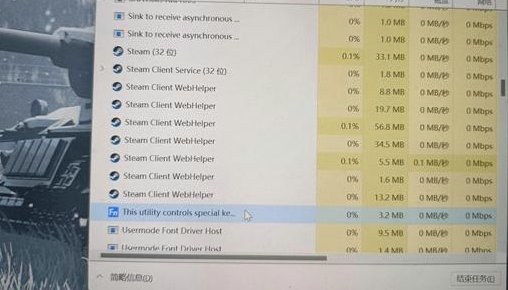
3、如果是联想电脑的话,就是将 LenovoUtility 这个进程关闭,其他电脑还可能是XXXXX OSD Utility进程,或者XXXXX OSD进程,
4、注意关闭前要确认这个进程是来控制热键的,否则可能会出现未知错误
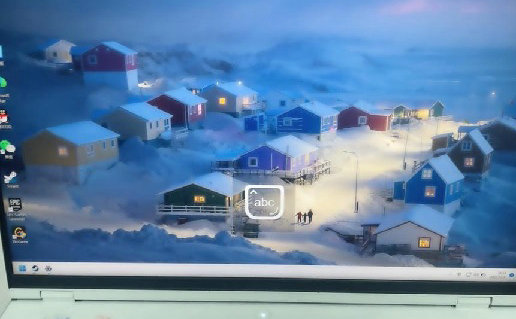
5、一般来说查看其属性可以看到有这样一段描述:This utility controls special keyboard functions like hotkeys and function keys, on your Lenovo notebook. 意思就是这个实用程序在您的联想笔记本上控制特殊的键盘功能,如热键和功能键
6、结束进程后再切换大小写就不会出现这个图标啦。用户再去禁止它开机自启动,以后使用电脑切换大小写都不会有这个图标